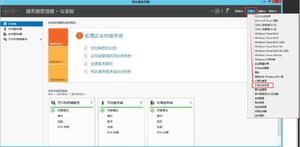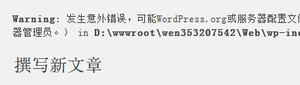如何在Windows上自动调整夏令时时钟
欧洲大部分地区、北美以及亚洲、南美洲和大洋洲的部分地区实行夏令时 (DST)。该过程包括在温暖的月份将时钟提前一小时,然后在秋季恢复到标准时间。
您可以将 Windows 计算机配置为自动调整夏令时时钟。您可以通过“设置”应用程序或“控制面板”来执行此操作。在这篇文章中,我们将详细引导您了解这两种方法。
1. 如何使用设置应用程序调整夏令时时钟
设置应用程序是几乎所有 Windows 设置的中心。您可以使用它来更改系统的日期和时间、更新时区以及执行许多其他任务。它还为您提供了调整 Windows 时钟以适应夏令时的选项。以下是如何访问它。
要在 Windows 11 上调整夏令时时钟:
- 按Win + I打开“设置”应用程序。
- 使用左侧窗格导航至“时间和语言”选项卡。
- 单击日期和时间。
- 启用自动调整夏令时旁边的开关。
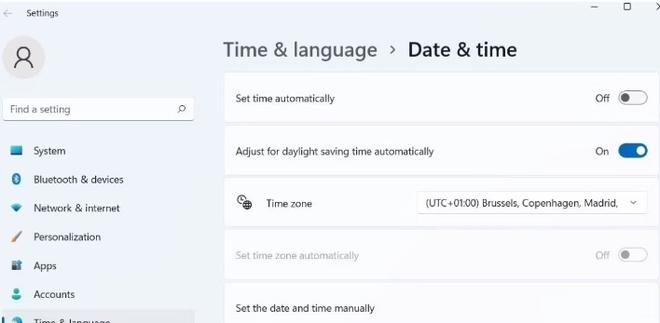
在 Windows 10 上调整夏令时时钟的过程并没有什么不同。以下是您需要遵循的步骤。
- 打开“开始”菜单,然后单击齿轮形图标以启动“设置”应用程序。
- 单击时间和语言图标。
- 使用左窗格切换到“日期和时间”选项卡。
- 从右侧启用自动调整夏令时旁边的开关。
完成上述步骤后,Windows 将自动调整夏令时时钟。请注意,如果您启用了自动时区,自动调整夏令时的开关可能会显示为灰色。
此外,如果您喜欢以特定方式设置日期和时间,“设置”应用程序还允许您更改 Windows 上的日期和时间格式。
2. 如何通过控制面板调整夏令时时钟
尽管“设置”应用程序可让您轻松管理系统设置,但许多人仍然更喜欢使用旧的控制面板在 Windows 上进行更改。如果您属于后一类,请按照以下步骤使用控制面板调整 Windows 时钟以实现夏令时。
以下步骤适用于 Windows 10 和 Windows 11 计算机。
- 按Win + R打开“运行”对话框。
- 在框中键入control并按Enter。这将打开“控制面板”窗口。
- 使用右上角的下拉菜单将视图类型更改为大图标。
- 单击“日期和时间”。
- 单击更改时区按钮。
- 勾选显示“自动调整夏令时时钟”的框。
- 单击“确定”保存更改。
就是这样。您的 Windows 计算机现在应该自动调整时钟以适应夏令时。如果您想随时禁用此功能,请按照上述相同步骤操作,并取消选中自动调整夏令时时钟复选框。
确保 Windows 计算机时钟正确非常重要
尽管计算机时间错误似乎没什么大不了的,但重要的是要知道许多 Windows 应用程序和服务依赖于系统的日期和时间。如果您的 Windows 时钟设置为不正确的时间,您可能无法连接到在线服务和应用程序。启用自动夏令时调整应有助于确保 Windows 拥有最新、最准确的时间数据。
如果您依靠 Windows 时钟来跟上您的日程安排,为什么不根据您的喜好对其进行自定义呢?
以上是 如何在Windows上自动调整夏令时时钟 的全部内容, 来源链接: utcz.com/dzbk/943807.html